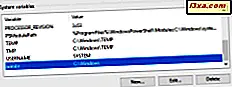Windows'u İngilizce kullanıyor ve farklı karakterleri olan diğer dillerde uygulamalar, dosyalar ve multimedya dosyalarını mı çalıştırıyorsunuz? İngilizce'de bulunanlardan farklı karakterler kullanan dillerde yazılmış uygulamalarla veya içerikle ilgili hiç sorun yaşadınız mı? İspanyolca, Almanca, Lehçe, Arapça, Rusça, Romence veya İbranice gibi diller? Bunu yaparsanız, bu makaleyi okumanız ve Windows'un diğer dillerdeki karakterleri doğru şekilde nasıl görüntüleyeceğini anlamalısınız:
NOT: Bu kılavuz tüm Windows sürümleri için geçerlidir. Lütfen sadece pratik olanları değil, bu konuyu iyi anlamanız için önce teorik bölümleri okuyun.
Unicode nedir ve neden önemlidir?
Öncelikle Unicode ve ne olduğu hakkında konuşalım. Anlamak, Windows'un farklı dillerden ῦ, Ᾰ ve diğerleri gibi özel karakterleri nasıl görüntülediğini bildiğiniz anlamına gelir.
Unicode, Unicode Consortium tarafından geliştirilen, dünyanın hemen hemen tüm yazılı dillerini temsil eden bir dizi harf, sayı ve sembolü tanımlayan bir karakter kodlama standardıdır. Karakter kümelerinin birleştirilmesindeki başarısı, yazılımın oluşturulmasında yaygın kullanıma yol açmıştır.
Unicode nereden geliyor? Yazılımın, belirli bir karakter kümesine (örn. Çince) sahip bir dilde yazıldığından söz edildiğinde, bunun farklı bir karakter kümesi kullanan bir işletim sistemi ile (örneğin, Windows'ta İngilizce) bir bilgisayarda çalışması ve doğru şekilde gösterilmesi beklenir. . Tam tersi durum da geçerlidir: İngilizce yazılmış, Latin karakterleri kullanan, Çince bir bilgisayarda Windows bilgisayarında çalıştırılması ve doğru şekilde gösterilmesi beklenen yazılım. Bu gibi durumlarda, uygulamanın nasıl kodlandığına bağlı olarak, uygulamanın arayüzündeki tüm karakterler doğru görüntülenmeyebilir.
Komplikasyonlar, "çakışan" karakter kümeleri olan yazılım ve işletim sistemlerini kullanmanız gerektiğinde ortaya çıkar. Örneğin, bir uygulama Çince, Japonca, Arapça, İbranice, Rusça, işletim sistemi ise İngilizce, İspanyolca, Almanca, Romence vb. Gibi Latin karakterleri kullanıyor.
Bu tür çakışmalar oluştuğunda, işletim sistemi tarafından kullanılan ekran dili Unicode olmayan ve çalıştırılmakta olan program (farklı bir karakter kümesi ile) Unicode olmayan olarak kabul edilir. Varsayılan olarak, Windows'da Unicode olmayan programlar, işletim sistemi ile aynı dili kullanacak şekilde ayarlanır. Program, varsayılan Unicode olmayan program dili tarafından kullanılandan tamamen farklı bir karakter kümesi kullandığından, doğru şekilde görüntülenmez. Sorunu gidermek için, Unicode olmayan programlar için Windows tarafından kullanılan varsayılan dili, çalıştırmak istediğiniz uygulama tarafından kullanılanla eşleşecek şekilde değiştirmeniz gerekir.
Aşağıda, bu tür bir çakışma örneğini ve Windows'ta Unicode olmayan programlar dilini değiştirmeden önce ve bazı karakterler doğru dilde değiştirildikten sonra bazı karakterlerin nasıl görüntülendiğini görebilirsiniz.
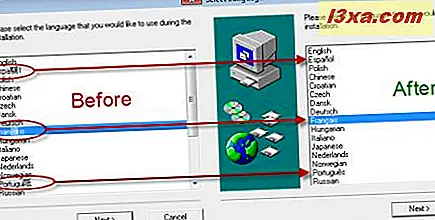
En yaygın sorun: film altyazıları bazı karakterleri doğru göstermiyor
Unicode olmayan programların dili, film veya başka medya dosyalarını oynatırken kullanılabilirlik sorunlarına neden olduğunda en yaygın durumdur. Örneğin, Windows'da İngilizce'niz var ve altyazıları yerel dilde çalmanız gereken, İngilizce dilinde bulunmayan bazı karakterleri içeren bir film oynuyorsunuz - bu karakterler doğru görüntülenmeyebilir.

Ayrıca yerel dilde müzik çalabilir ve bir grup veya şarkının adı İngilizce dilinde bulunmayan karakterler içerir. Şanslar, kullandığınız medya oynatıcıda doğru şekilde görüntülenmeyen karakterlerdir. Unicode olmayan programların dilini kendi dilinize ayarlamak, bu sorunları düzeltir.
Windows'da Unicode olmayan programların dili nasıl ayarlanır
Hangi Windows sürümünü kullandığınız önemli değil. Kontrol Panelini açmanız gerekir. Ardından, "Saat, Dil ve Bölge" bölümüne gidin .
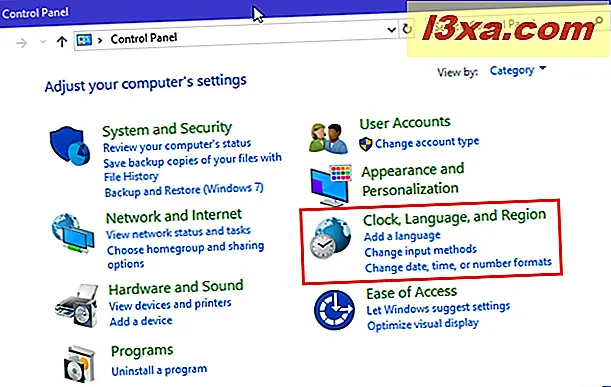
Windows 10 veya Windows 8.1 kullanıyorsanız, Bölge'ye gidin. Windows 7 kullanıyorsanız, "Bölge ve Dil" bölümüne gidin .
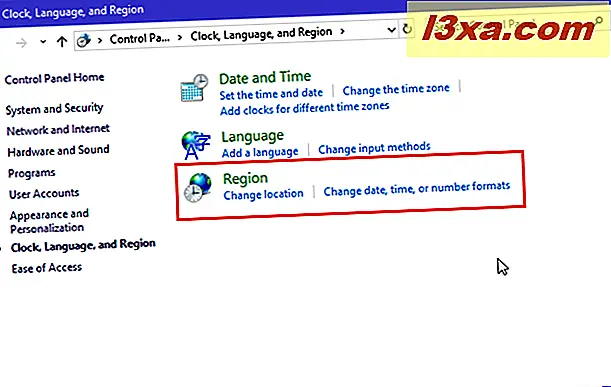
Bu, Bölge penceresini açar veya Windows 7'de " Bölge ve Dil" penceresindeyseniz açar. Yönetim sekmesine gidin. "Unicode olmayan programların dili " bölümünde, şu anda bu uygulamalar ve programların ayarlanmış dilini görürsünüz. Bunu değiştirmek için " Sistem yerel ayarını değiştir" e dokunun veya tıklayın.
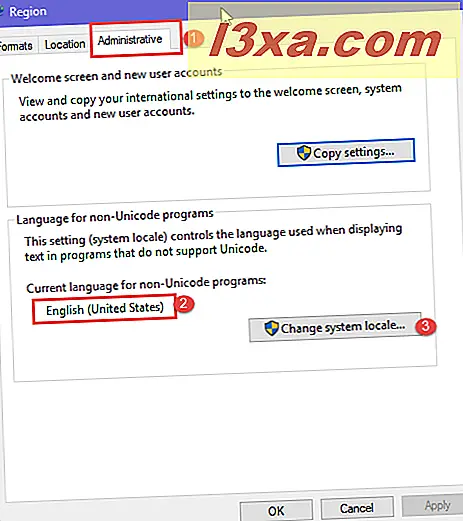
Bölge Ayarları penceresi görüntülenir. Varsayılan olarak, Unicode olmayan uygulamalar ve dosyalar için kullanılan mevcut dili görürsünüz.
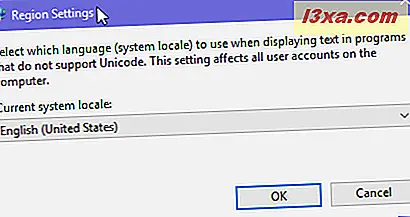
Seçebileceğiniz tüm dilleri görüntülemek için "Geçerli sistem yerel ayarı" açılır listesine tıklayın veya dokunun. Kullanmak istediğiniz yeni dili seçin ve Tamam'a basın.
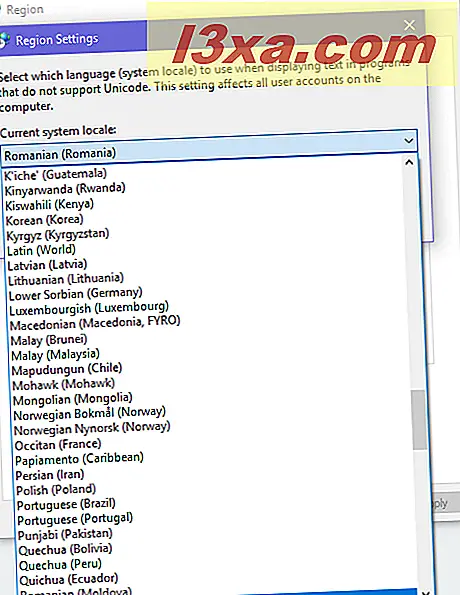
Değişikliğin uygulanabilmesi için Windows PC'nizi veya cihazınızı yeniden başlatmanız gerektiğini bildirirsiniz. Tüm açık uygulamalarınızı ve dosyalarınızı kapatın ve şimdi Yeniden başlat'a dokunun veya tıklayın.
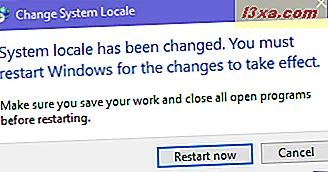
Windows yeniden başlatılır ve tekrar giriş yaptığınızda, yeni dil, Unicode olmayan uygulamalara ve dosyalara uygulanır.
ÖNEMLİ: Unicode olmayan programlar için kullanılan dil değişikliği, Unicode olmayan tüm uygulamalara ve dosyalara uygulanır. Bu nedenle, farklı bir karakter kümesi kullanan başka bir Unicode olmayan bir uygulamayı çalıştırmanız gerekirse, Unicode olmayan program dilini yeniden değiştirmeniz gerekir.
Sonuç
Unicode olmayan programlar için kullanılan dili değiştirmek o kadar da zor değil. Ne yazık ki, teori açıklamak ve anlamak için biraz karmaşıktır ama umarım iyi bir iş çıkardık. Herhangi bir sorunuz varsa, aşağıda yorum yapmaktan çekinmeyin.